Computer Neu Aufsetzen, Wiederherstellungsumgebung nicht gefunden Windows 8.1
Hey Community,
Ich hab ein Problem, wenn ich den pc komplett löschen will auf den Windows Dashboard gehe auf Einstellung ->Pc Einstellung ändern -> Update/Wiederherstellung -> Wiederherstellung-> Alles entfernen und Windows neu installieren. Wenn ich auf der Schaltfläche "Los gehts" drücke kommt folgendes Problem: Wiederherstellungsumgebung nicht gefunden. Hab dann auch eine CD eingelegt [Windows 8]. Funktionierte aber trotzdem nicht :(. Könnte das auch daran liegen dass ich nur ein Laufwerk habe und zwar das C: ? und das D: wenn ich die CD drinnen habe ? CD wurde auch ausgeführt.
Ich hoffe ihr könnt mir helfen. Wer den Text nicht so ganz verstanden hat oder etwas genauerers will kann auch nach fragen. (: ( Bilder sind auch vorhanden)
Danke an alle die mir helfen wollen :).
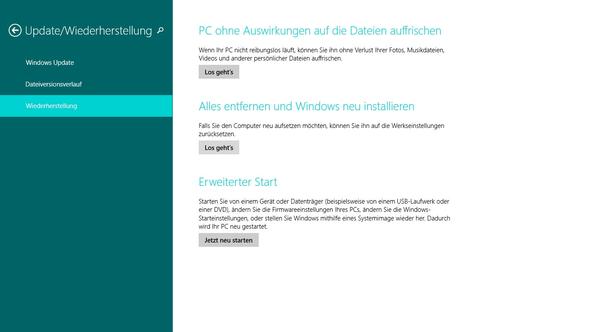
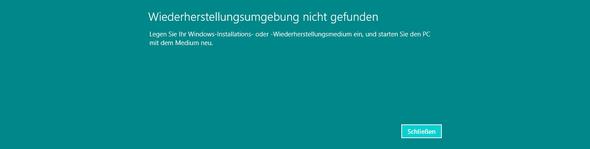
4 Antworten
Soweit ich damit auskenne, kann eine Wiederherstellung nur mit einem Recover, das auf irgend einer Partition (häufig versteckt) untergebracht ist (so ist es bei meinem Medion-PC), oder mit einer Recovery-DVD durchgeführt werden. Wie es bei Dir ist, kannst Du Deinem PC-Handbuch entnehmen.
Was genau steht denn auf Deiner DVD? Wenn Da nicht Revovery drauf steht, dürfte es sich um eine normale Installations-DVD (wahrscheinlich OEM-Version) handeln.
Will ja helfen, aber bei mir sind die Bilder beim Draufklicken gerade so groß, dass ich sehe, dass es etwas mit w8 zu tun hat, und finde auch nichts, wie ich sie größer darstellen kann. Habe ich in meinen cfn-Einstellungen etwas übersehen?
Zur Antwort: Erst mal nachsehen, ob du eine vollwertige Installations-Scheibe oder einen Recovery-Silberling hast. Im zweiten Fall ist dein erster Wunsch, den PC komplett löschen, sehr ungünstig. Weiter sagst du auch nicht, wie dein PC komplett löschen aussieht. Weißt du, WAS du gelöscht hast?
Windows 8 Recovery Media for Windows 8 Products 64-Bit. Ja ne vollwertige Scheibe.
Ich will den PC nur soweit löschen wie ich ihn bekommen habe.
Hey Dark55,
ich glaube es ist unmissverständlich, dass Du Deinen PC neu aufsetzten möchtest. Wenn Du aber eh alles löschen willst, warum gehst Du dann nicht über die Recovery Funktion Deines Rechners beim Systemstart?
Warum das bei Dir kommt weiß ich nicht. Aber Windows 8(.1) hat immer nette Überraschungen, die man einfach nicht checkt :D
Du hast nicht nur C als Partition, Du wirst 4 Partitionen auf der Platte haben. Die Boot-Partition, die GPT, die Recovery und die C. Bei HP kann es sogar passieren, dass Du noch eine fünfte Partition hast. Diese werden Dir bloß einfach nicht angezeigt, da sie keinen Buchstaben haben ;)
Das Ganze wirst Du sehen, wenn Du die WINDOWSTASTE + R drückst und dort diskmgmt.msc eintippst. Dann kommst Du direkt in die Datenträgerverwaltung. Dort siehst Du exakt welche Partitionen Du hast.
Es kann natürlich auch sein, dass Du garkeine Recovery Partition hast, da Du ja die Recovery DVDs besitzt ;) Aber das siehst Du dann in der Datenträgerverwaltung.
Am einfachsten ist es, wenn Du die DVD einlegst, das System neu startest, (wahrscheinlich je nach Rechner) F12 drückst, sobald Du die Biosmeldungen siehst. Dort dann als Bootlaufwerk das DVD Laufwerk wählen und fertig ist die Laube.
Lieben Gruß,
NerdyByNature
Hey NerdyByNature
Ich habe das schon probiert, [das mit F12] dann werde ich zu einem Fenster kommen [Windows Setup] das mir sagt das ich einen Treiber auswählen muss. Was ist mit Treiber gemeint ? Ich habe nur den Computer als auswahl gehabt mit dem Laufwerk Boot X: . Ging aber nicht... Danach habe ich ein USB-Stick reingesteckt und mit dem USB ausprobiert ging aber auch nicht. Was soll ich als Treiber auswählen ?
Danke LG Dark55
Erstelle dir eine Linux Live DVD von einer Linux Distribution deiner Wahl ( z.B. Linux Mint 17.1 MATE mit 32 oder 64 Bit)
Boote dein PC System von der Erstellten DVD und führe das Linux Live aus. Nutze das tool gparted und lösche damit alles auf den Partitionen wo das Windoof Betriebssystem drauf ist. Nur so kannst du sicher auch fast alles an Informationen Entfernen und wenn du noch bedenken wegen Datenresten hast kannst du im Terminal/Shell mit dem Linux Befehl dd alle Daten auf der Betreffenden Partition aber auch alle Daten auf einer Festplatte sicher Löschen (Schreddern)
Wiederherstellungspunkte würde ich nicht nutzen da Sie oft Probleme machen ( wie auch in deinem Fall)
Bedenke auch bevor solche Aktionen durchgesetzt werden ,IMMER Daten sichern. Nichts ist schlimmer als Datenverlust.
Wozu zum Teufel soll der arme user sich eine ganze Linux Live DVD erstellen, wenn er lediglich gparted davon verwenden soll? Kaufst du eine Kuh, wenn du ein glas Milch trinken willst?